Cómo ver o copiar la ruta completa de una carpeta y archivo en Windows 10

El mundo de la computación es increíble y somos muchos los apasionados por las geniales cosas que existen hoy día para utilizar. ¿Eres una de las personas que siempre buscan saber más acerca de las herramientas de las computadoras? Entonces sigue leyendo nuestro artículo.
Microsoft es una de las empresas de tecnología más especializada en crear sistemas operativos y entre otras cosas son los creadores del sistema Windows. Y que éxito fue desde su comienzo ¿verdad? Este sistema es el más usado hoy día por alrededor del mundo.
En Windows 10 contamos con variedad de funciones que te pueden servir de mucho y ayudarte a hacer cualquier cosa dentro de tu pc. Sin estas herramientas el sistema operativo quedaría inútil y no podrías contar con tu pc para lo que tengas que hacer.
Una de las herramientas que más se utiliza en una computadora es la que te permite gestionar los archivos que tienes guardados en tu disco duro. Esta herramienta se llama “Gestor de archivos” y viene integrada en todos los sistemas operativos de Windows de forma innata.
Esta herramienta te permitirá administrar todos tus archivos y gestionarlos de manera fácil y rápida. Pero muchas personas no saben que se puede copiar una ruta de archivos y así guardarla para acceder de forma rápida a ellas. Y en este artículo te mostraremos cual es la manera correcta de copiarlo para que así no tengas ningún problema.
¿Qué es el gestor de archivos?
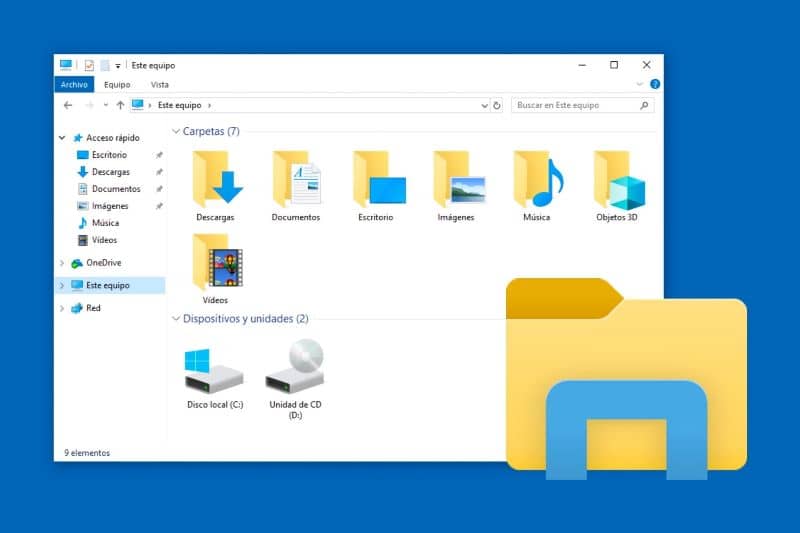
Antes de mostrarte como copiar una dirección de una carpeta hablemos un poco acerca de lo que es el gestor de archivos. Un gestor de archivos es un programa informático diseñado para proporcionarle una interfaz al usuario para gestionar archivos y directorios.
Entre las cosas que un gestor de archivos te permite hacer esta la de crear, abrir, Cambiar nombre, mover, copiar y eliminar archivos y más. También una herramienta muy útil que te proporciona este programa es la de poder buscar cualquier archivo o carpeta con su buscador.
Contar con un gestor de archivos te ahorrará muchas tareas por hacer ya que, como su nombre lo dice, gestionará de forma sencilla tus archivos.
Este gestor podrá crearte carpetas y documentos, buscar y gestionar archivos, personalizar la apariencia de archivos y carpetas, instalar y eliminar fuentes y mucho más. Además, te permite gestionar los archivos que se encuentran en tu escritorio. Puedes usarlo para tener una carpeta personal en tu escritorio con todos tus datos de usuario.
¿Cómo ver o copiar la ruta de un archivo?
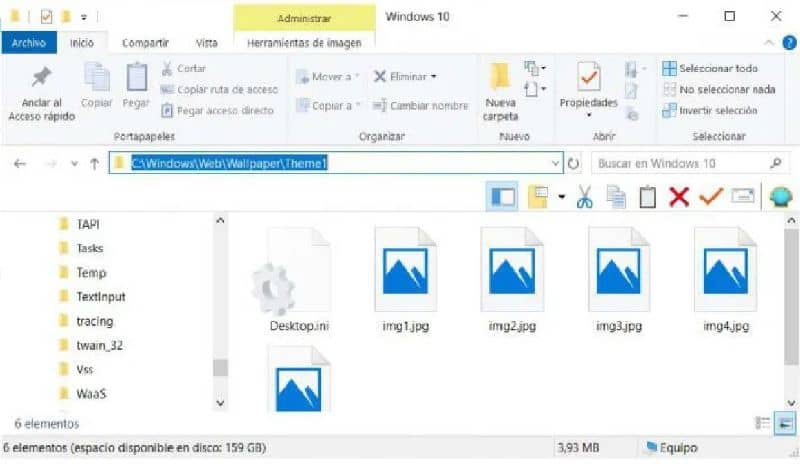
Antes de explicarte que es lo que tienes que hacer para copiar la ruta de tus archivos asegúrate de no tener ningún problema con el programa de gestor de archivos. Si por alguna razón tienes problemas con este programa lo más aconsejable es que busques ayuda para este problema en el soporte técnico de Windows 10.
El procedimiento para copiar la ruta de tus archivos es muy fácil solo sigue los pasos que te vamos a mostrar a continuación:
Paso 1
Lo primero que tienes que hacer es abrir el programa “gestor de archivos” y busca la carpeta donde está el archivo cuya ruta se va a copiar. Una vez dentro de la carpeta copia la ruta en el portapapeles sombreando el texto que se encuentra en la barra superior del gestor de archivos.
Paso 2
Lo siguiente que debes hacer es abrir un documento de texto y pegar la ruta dentro del documento presionando Ctrl + V. Y eso es todo, si hiciste todo bien ya tendrás la ruta de tu archivo copiada para cuando necesites acceder a el de forma rápida.
Los atajos que te proporciona el teclado para realizar tareas simples de forma rápida son una de las mejores herramientas que Windows tiene. No solo hay atajos para copiar y pegar texto, en realidad puedes hacer muchas cosas con estos atajos así que intenta aprenderte más de estos. El siguiente enlace habla sobre las mejores combinaciones o atajos del teclado en Windows y Mac y las funciones de cada una, para que te conviertas en un experto a la hora de usarlos.
Claro que si tienes la ruta del archivo te ahorras tiempo y puedes acceder directamente a él sin tener que buscarlo. Si quieres como copiar una ruta de cualquier archivo es tan fácil como esto.